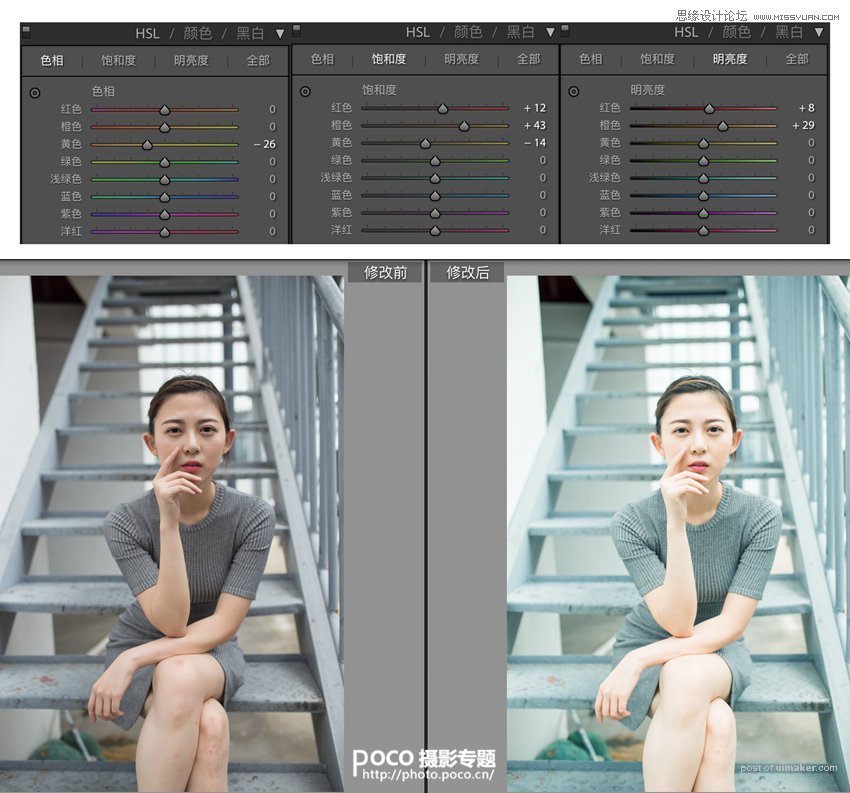来源:网络 作者:佳勋学长
调色思路
可以看到原图的直方图显示曝光是正常的,但是原图看起来依然不够通透,,所以我们后期主要需要做的是:(1)提高曝光;(2)渲染偏色;(3)提高橙色的明亮度使模特肤色通透;(4)阴影加黄,使照片色调冷暖平衡。调色步骤
(1)因为是用定焦镜头拍摄的,所以首先需要透过镜头校正去除边缘的晕影。

(2)提高曝光度和增加阴影来让照片往亮调靠,加点对比度使照片不会那么灰并且更有质感,减高光防止高光溢出,减少黑色色阶来保持照片正常明暗关系。
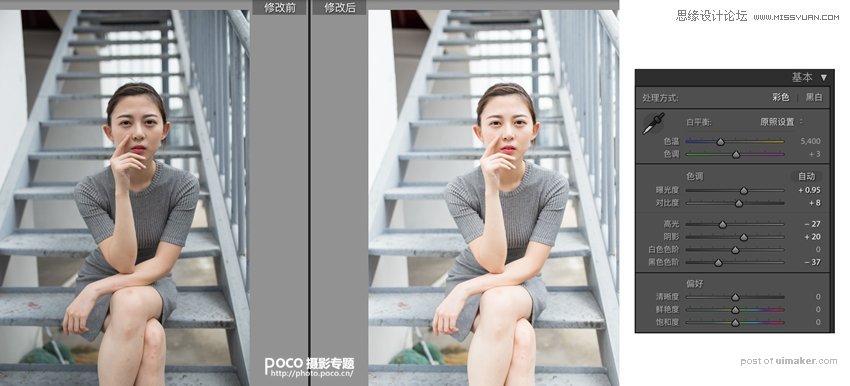
此时直方图是这样的:
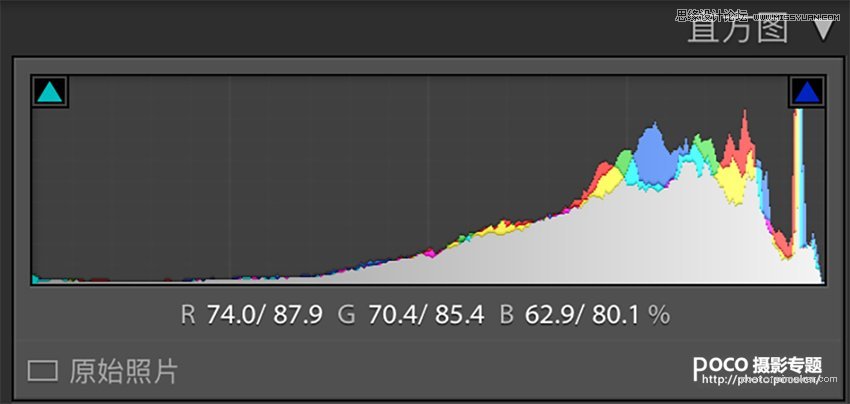
(3)经过前面两步,我们已经把照片的曝光调整到位了,下面调整RGB曲线,使照片偏向青蓝色调。模特皮肤有点泛红,拉低红色曲线;提升绿色曲线和蓝色曲线,渲染青蓝色氛围。
(注意:调整RGB曲线的时候尽量多打点来更精确地控制调整的范围,这里红色和绿色曲线调整幅度很小,所以只打了一个点。)
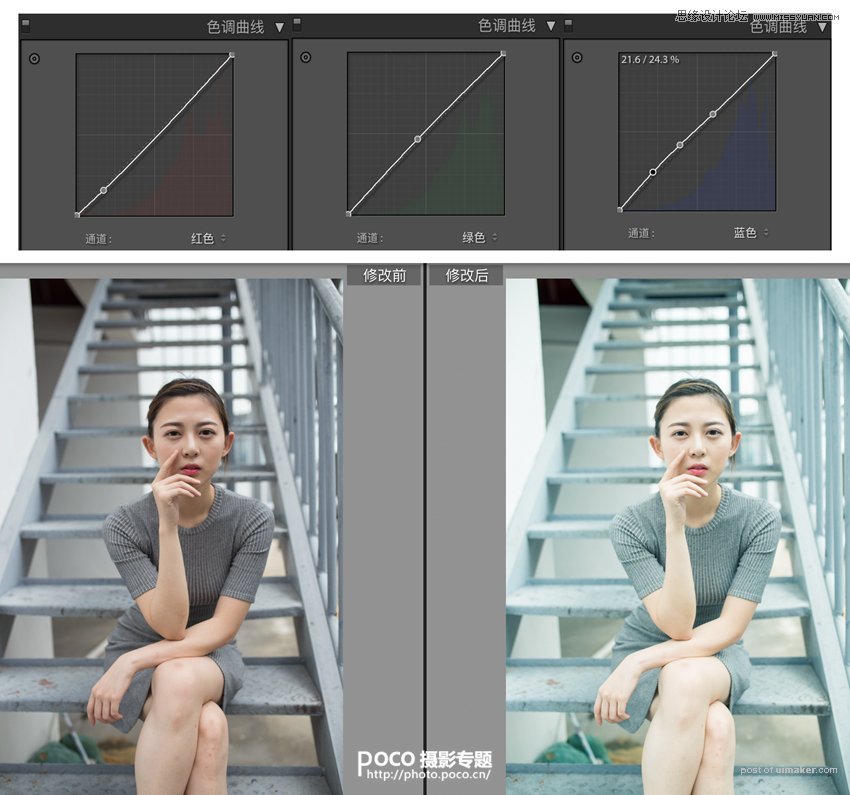
(4)照片的整体色调定好之后,我们开始调整模特的肤色。
▌增加红色的饱和度和明亮度让模特的红唇看起来更加饱满剔透;▌第3步调整后的可以看到模特肤色有点苍白无生气,这里对橙色和黄色进行调整,把黄色的色相往左边拉,让黄色里带点红润的感觉;▌增加橙色饱和度,使肤色不会那么苍白,减少黄色饱和度平衡橙色(这里增加橙色饱和度而不是增加黄色饱和度的原因有两个:一是橙色对皮肤的控制更精确,二是调整黄色饱和度使背景受到了影响而变黄);▌最后增加橙色的明亮度,提亮肤色。